Nofotografējiet to, kā izveidot ekrānuzņēmumu jebkurā viedtālrunī

- 3777
- 1055
- Charles McDermott
Apstāties, noņemt! Nemirgojiet, jūs atrodaties rāmī! Tātad mēs dzīvojam, neizlaižot kameru: ne dienu bez Instagram, ne stundu bez jauna attēla. Tātad viedtālruņi pieņēma mūsu ieradumus - iemācījās fotografēt sevi. Precīzāk, izveidojiet ekrānuzņēmumus - ekrāna "selfijs". Turklāt dažādos veidos - gan acīmredzams, gan viltīgs, kas, visticamāk, neuzskatīs nepieredzējušu iesācēju lietotāju.

Mēs izdomāsim, kā izgatavot ekrānuzņēmumus uz visiem viedtālruņiem un planšetdatoriem Android, kā arī iPhone un iPad.
Apmierināts
- 5 Universāli risinājumi Android
- Samsung
- Huawei
- Xiaomi
- iPhone un iPad
- Nts
- Mizu
- Asus
- LG
5 Universāli risinājumi Android
Iespēja fotografēt ekrānu ir ievietota lielākajā daļā viedtālruņu un planšetdatoru, izņemot arhaiskiskākos - pamatojoties uz Android 1 un 2. Dažas metodes pāriet no paaudzes uz paaudzi, citas ir pieejamas tikai jaunām vai, tieši pretēji, tikai novecojušām ierīcēm. Bet no tiem ir tikai 5, un viņus vienkārši atceras:
- Lai "kliedz" ekrānu Android 3. versijā.2 un jaunāks, tas ir pietiekami uz dažām sekundēm, lai turētu pirkstu uz pogas "Nesenie pieteikumi"Navigācijas panelī.

- Operētājsistēmā Android 4.0 un vēlāk izmantojiet aparatūras atslēgvārdu samazināšanas un jaudas kombināciju (ieslēgšana/izslēgšana). Tie jānospiež vienlaikus. "Fotografēšanas" laikā parasti tiek dzirdama skaņa, kas atgādina kameras aizvara klikšķi.

- Android 6.0 un vēlāk vienkārši nospiediet un turiet pogu "Mājas". Tas aktivizē funkciju Google tagad uz krāna, kas padara ekrānuzņēmumus, kas jau ir gatavi dalīties ar tiem ar citiem cilvēkiem vai publicēt tīklā - bez augšējo un apakšējo galddatoru paneļiem. Turklāt, kad Google tagad pieskaras zvaniem, tiek atvērta izvēlne ar kurjeru, sociālo tīklu un lietojumprogrammu ikonām, lai ātri nosūtītu attēlu.
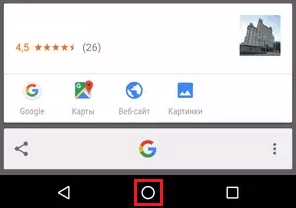
- Lielākā daļa Android ierīču 5. versija.1 un jaunākai ir poga "Ekrānuzņēmums"Ātrās piekļuves panelī - aizkars, kas atveras ar kaudzi no augšas uz leju.
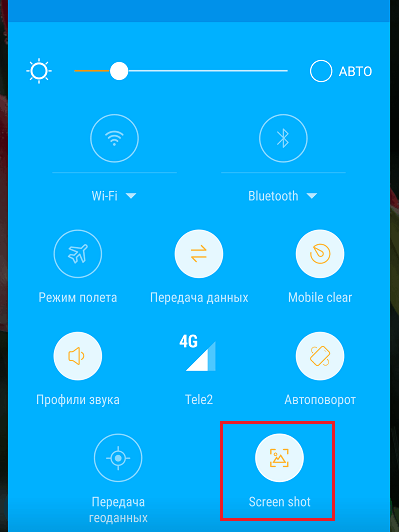
- Firmas un dažās pielāgotās (neoriginālajās) programmaparatūras android ikonās "Paņemiet ekrānuzņēmumu"Pievienota izvēlnei Power Button (Power). Lai iekļūtu šajā izvēlnē, nospiediet un turiet pogu 1-3 sekundes.
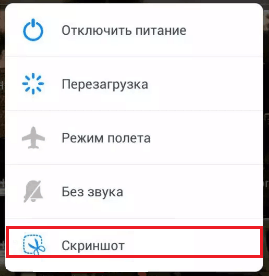
Neatkarīgi no jūsu mobilās ierīces, tajā darbojas vismaz viena no uzskaitītajām metodēm. Un biežāk pat daži.
Ekrānuzņēmuma attēli, kas iegūti Android Systems, tiek saglabāti tālruņa atmiņā (planšetdators) \ attēli \ ekrānuzņēmumi (ekrāna apkopojums).
Tālāk mēs apsveram zīmolu metodes ekrānuzņēmumu iegūšanai populārāko zīmolu ierīcēs.
Samsung
Samsung viedtālruņi un planšetdatori atbalsta 3 veidus, kā izveidot ekrānuzņēmumus:
- Vienlaicīga nospiešana "Tilpums -" Un "Spēks"(Universāls).
- Vienlaicīga nospiešana "Spēks"Un fiziskās pogas"Mājas". Ierīcēs ar skārienekrāna pogām šī opcija nedarbojas.
- Palmas ribas vadīšana ekrānā no kreisās uz labo pusi un otrādi. Diemžēl šī iespēja ir pieejama tikai vadošajā Samsung Galaxy Note un Samsung Galaxy S, kā arī atsevišķos modeļos. Pēc noklusējuma tas ir atspējots. Lai to aktivizētu, ievadiet tālruņa izvēlni, dodieties uz iestatījumiem un atveriet sadaļu "Papildu funkcijas"(Dažās ierīcēs to sauc"Kustības"Vai"Žestu pārvaldība"). Pārsūtīt slīdni "Ekrāna attēls ar plaukstu"Uz pozīciju"Iekļauts".
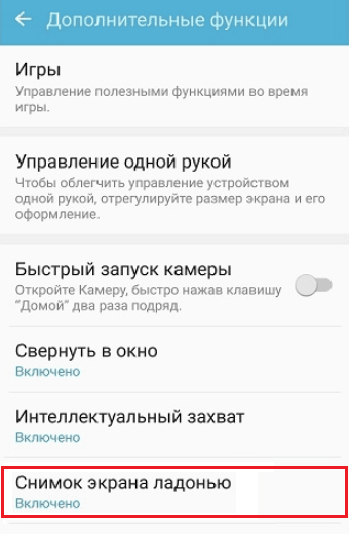
Huawei
Papildus universālām metodēm, kas darbojas visos Android viedtālruņos un planšetdatoros, dažas Huawei Smarts, kuru pamatā ir EMUI 4.1 un augstāki atbalsta žesti.
- Lai izveidotu visa ekrāna ekrānu, 2 reizes viegli klauvē uz tā saliektā pirksta savienojuma.
- Lai uzņemtu ekrāna zonu, apļojiet to ar saliektā pirksta savienojumu un atlasiet fragmenta formu uz augšpuses uz paneļa.
- Lai "nofotografētu" ekrānu ar ritinājumiem, uzzīmējiet to pašu latīņu burta pirksta savienojumu "S". Attēls sāks ritināt lēnām. Lai to apturētu un saglabātu ekrānuzņēmumu, vienkārši pieskarieties displejam.
Pēdējais veids, kā Samsung, pēc noklusējuma ir atspējots. Lai to iespējotu, atveriet sadaļu iestatījumos "Žestu pārvaldība"Un aktivizēt funkciju"Gudrs ekrānuzņēmums".
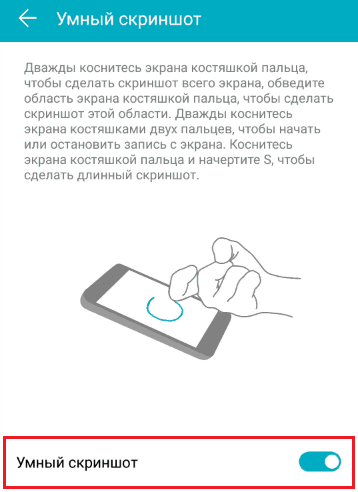
Xiaomi
Xiaomi ierīču īpašniekiem ir pieejamas arī vairākas firmas metodes:
- MIUI 8 un jaunāks: caur interaktīvu palīgu Ātra bumba (caurspīdīga peldoša poga, kas vienmēr atrodas uz ekrāna). Nospiežot ātru bumbiņu, parādās vairākas ikonas, no kurām viena ņem ekrānuzņēmumus. Lai aktivizētu šo funkciju, atveriet sadaļu utilīta iestatījumos "Sistēma un ierīce"Tad -"Papildus" Un "Sensora palīgs".
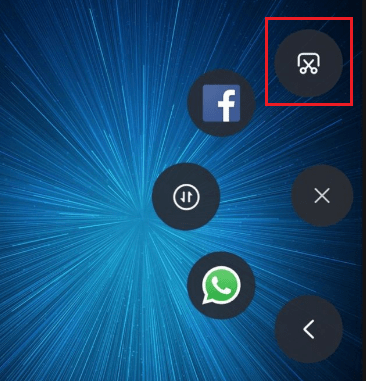
- Ar trim pirkstiem pa ekrānu. Šī iespēja ietver arī iestatījumos - sadaļā "Žestu pārvaldība".
iPhone un iPad
Apple ierīču ekrānu "portreti" tiek iegūti šādā veidā:
- Uz iPhone X un iPad Pro 11-12,9 ”: vienlaikus turot tilpuma un jaudas pogas, lai palielinātu uz sekundi.
- IPhone 8 un atlikušo versiju iPad: barošanas pogu turēšana un "Mājas".
- Caur Asistents - Asistents, piemēram, ātra bumba Xiaomi, peldoša ikona, pieskaroties, kurām tiek atvērtas vairākas ātras zvana riepas. Aktivizēšanai Asistents Dodieties uz iestatījumu sadaļu "Pamata" -"Universālā piekļuve".
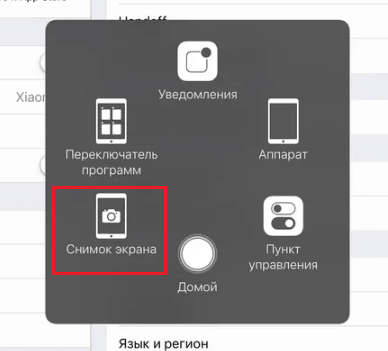
Nts
Papildus standarta veidiem, kā izveidot ekrānuzņēmumus, NTS viedtālruņos ir pieejami šādi: šādi:
- Nospiežot strāvas pogas un "Mājas". Ko galvenokārt izmanto vecās ierīcēs.
- Slaucīt ar trim pirkstiem uz leju. Kā jūs jau sapratāt, šī funkcija tiek aktivizēta caur "Žestu pārvaldība".
Mizu
Lai iegūtu ekrāna ekrānu, ritinot uz dažām Meizu ierīcēm, noklikšķiniet un turiet taustiņus divas sekundes "Tilpums+"Un pārtika. Parastiem ekrānuzņēmumiem šeit tiek izmantotas universālas metodes.
Asus
Korporatīvā metode displeja attēla uzņemšanai uz atsevišķiem ASUS Zenfone modeļiem - nospiežot un turot pogu "Pēdējais Pieteikumi". Tas ietver izvēlni "Individuālie iestatījumi aSus-" -"Jaunākās lietojumprogrammas" -"Pieskarieties un turiet ekrāna attēlu".
LG
LG viedtālruņu lietotāji, sākot ar L sēriju Quickmemo. Tas, tāpat kā Google, tagad uz krāna, ļauj uzreiz nosūtīt ekrānu draugiem caur tūlītējiem kurjeriem vai e -pastu un precīzi atstāj augšējo un apakšējo darbvirsmas paneļus “aizkulisēs”.
***
Papildus standarta un firmas metodēm, ekrānuzņēmumus Android ierīcēs var izgatavot, izmantojot trešo personu lietojumprogrammas, no kurām tirgū ir daudz Google spēles. Bet mēs runāsim par viņiem citu reizi, jo daudziem, ļoti daudziem lietotājiem, kuriem es piederu un kas man pieder, pietiek ar to, kas ir pa tālruni.
Veiksmīgs personāls!
- « Jaudīgāki, ātrāki, ērtāki, USB tipa C tipa plusi, mīnusi un funkcijas
- Kā lejupielādēt dziesmu vai albumu ar Yandex.Mūzika 5 darba metodes »

